Komunikaty o błędach w systemie Windows 10 często bywają nieprzydatne, rzadko dostarczając użytkownikom konkretnych informacji o przyczynie problemu. W przypadku, gdy komunikat wskazuje na konkretny plik, może to być mylące. Dodatkowo, błędy te często pojawiają się w formie kodów, które mogą być powtarzane w różnych okolicznościach, co utrudnia ich identyfikację. Przykładem takiego błędu jest kod 0x80004005, który może wystąpić w wielu sytuacjach, takich jak pobieranie lub instalowanie aktualizacji, konfigurowanie programów takich jak Outlook czy przenoszenie plików.
Błąd 0x80004005
Błąd 0x80004005 to wielofunkcyjny kod błędu, który może się pojawić w różnych kontekstach. Może wystąpić podczas prób aktualizacji systemu, instalacji programów, czy też przenoszenia plików. Często wywołuje frustrację, ale jego pojawienie się może wskazywać na wspólne problemy, które można rozwiązać za pomocą jednego z poniższych rozwiązań.

Napraw błąd 0x80004005 – aktualizacje systemu Windows
Błąd 0x80004005 może wystąpić podczas pobierania lub instalowania aktualizacji. Spróbuj poniższych rozwiązań, aby go naprawić.
1. Uruchom narzędzie do rozwiązywania problemów z Windows Update
Windows 10 oferuje wbudowane narzędzie do rozwiązywania problemów z aktualizacjami, które może pomóc w identyfikacji i naprawie problemów.
Otwórz aplikację Ustawienia, przejdź do sekcji Aktualizacja i zabezpieczenia, wybierz Rozwiązywanie problemów, a następnie kliknij „Dodatkowe narzędzia do rozwiązywania problemów”. Wybierz Windows Update i zastosuj zalecane poprawki.
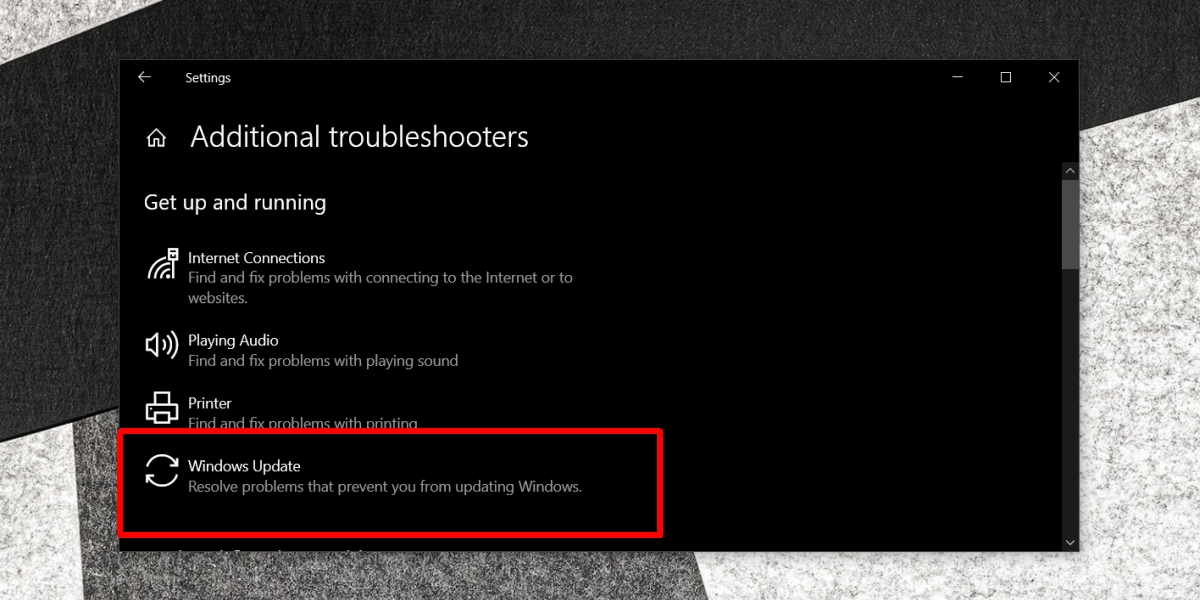
2. Usuń i ponownie pobierz aktualizacje
Jeśli błąd 0x80004005 pojawia się podczas instalacji aktualizacji, spróbuj usunąć pobrane pliki i pobrać aktualizacje ponownie.
Otwórz Eksplorator plików i przejdź do lokalizacji:
C:\Windows\SoftwareDistribution\Download
Usuń wszystkie pliki w tym folderze, a następnie wróć do Ustawień, przejdź do sekcji Aktualizacja i zabezpieczenia i kliknij „Sprawdź aktualizacje”.
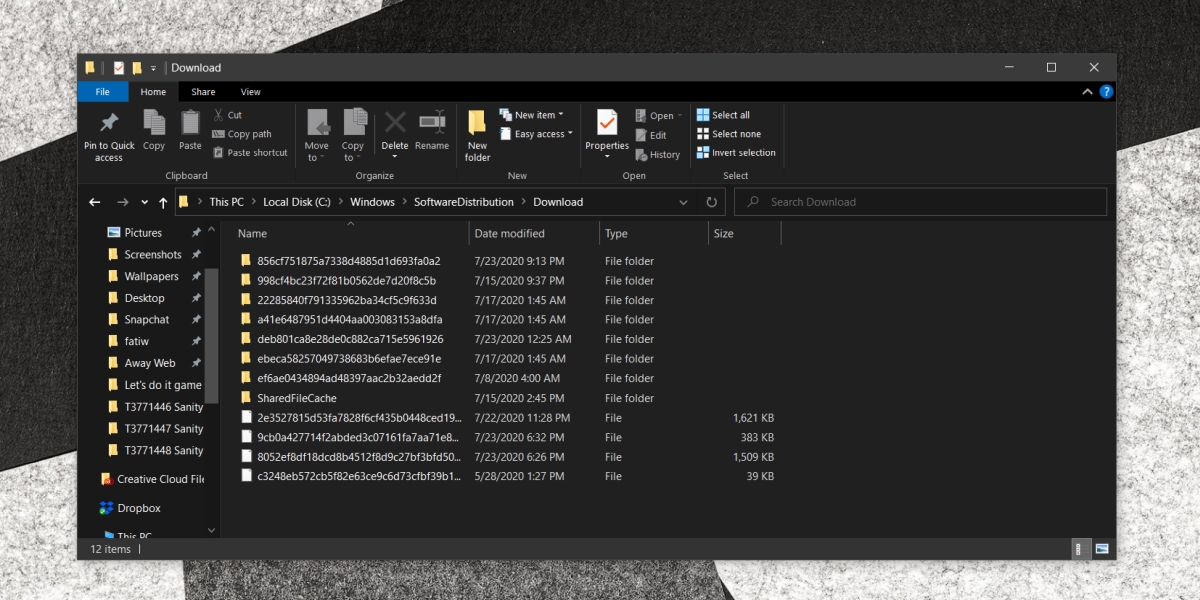
3. Sprawdź miejsce na dysku
Aktualizacje systemu Windows wymagają wystarczającej ilości miejsca na dysku. Upewnij się, że na dysku systemowym jest co najmniej 20 GB wolnego miejsca, aby uniknąć błędów podczas aktualizacji.
Napraw błąd 0x80004005 – Outlook
Jeśli błąd 0x80004005 pojawia się podczas korzystania z programu Outlook, spróbuj następujących rozwiązań.
1. Uruchom program Outlook w trybie awaryjnym
Uruchomienie Outlooka w trybie awaryjnym może pomóc w wysłaniu wiadomości, nawet jeśli niektóre pliki są uszkodzone. Użyj skrótu klawiszowego Win + R, wprowadź „outlook.exe /safe” i naciśnij Enter.
Wybierz profil, a następnie spróbuj wysłać wiadomość.
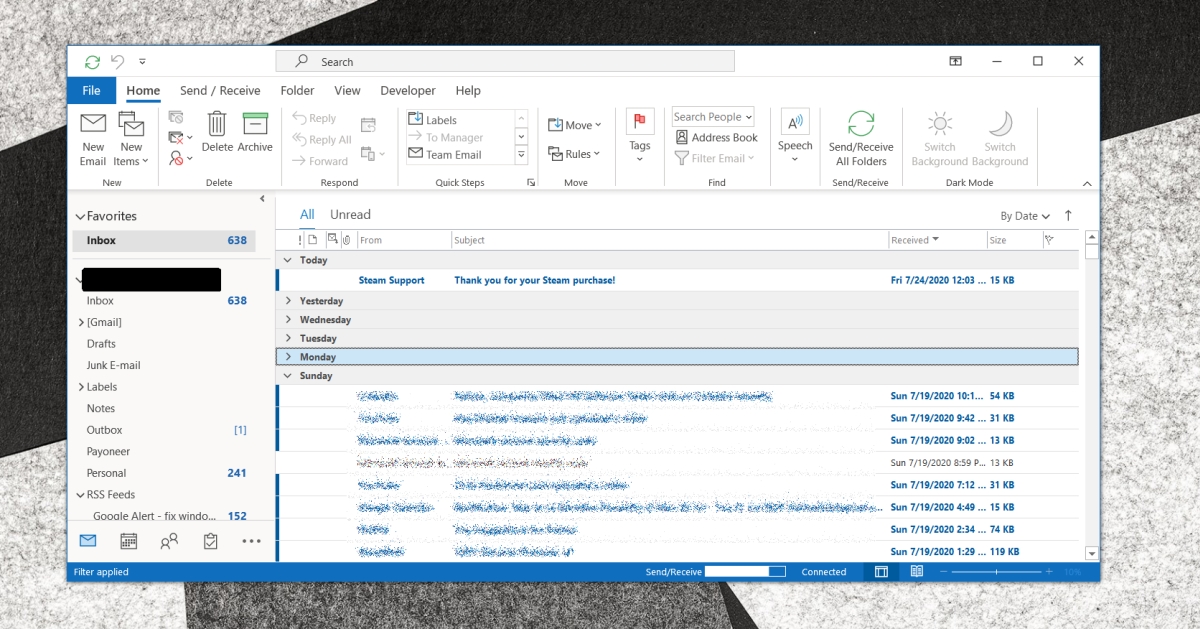
2. Napraw pliki OST/PST
Jeśli Outlook działa w trybie awaryjnym, ale nie w normalnym, pliki OST lub PST mogą być uszkodzone. Możesz je naprawić za pomocą narzędzia do naprawy Skrzynki odbiorczej, które można pobrać tutaj.
Uruchom narzędzie, wybierz plik do naprawy i postępuj zgodnie z instrukcjami.
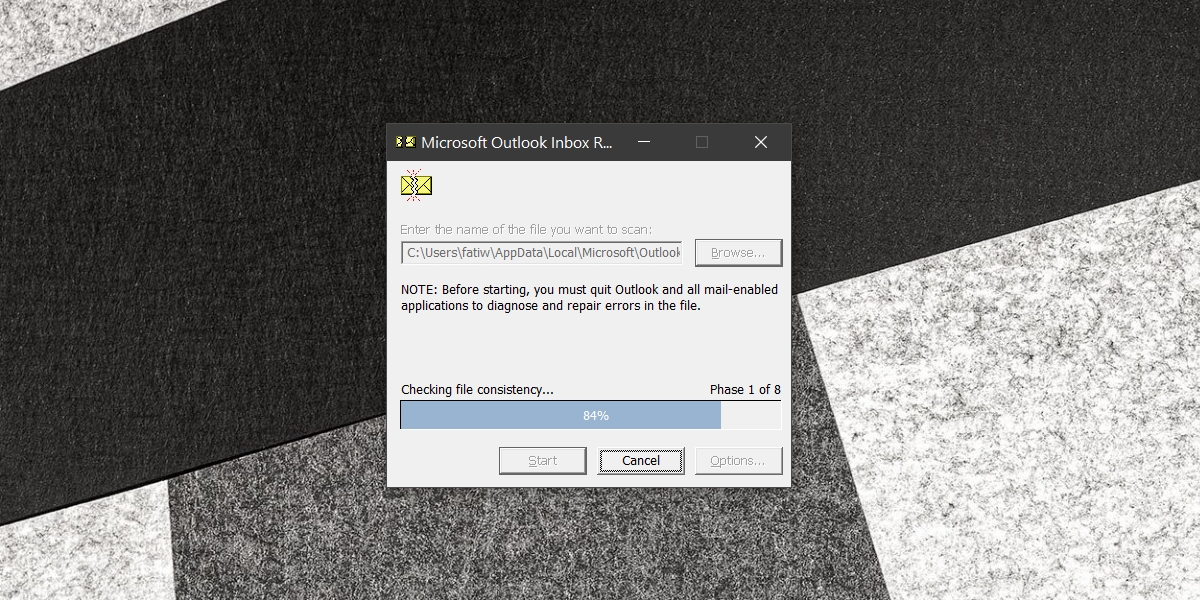
Napraw błąd 0x80004005 – Ogólne poprawki
Błąd 0x80004005 może wystąpić w różnych sytuacjach. W takich przypadkach wypróbuj poniższe rozwiązania.
1. Edytuj rejestr systemu Windows
Uruchom polecenie „regedit” za pomocą skrótu Win + R. Przejdź do klucza:
HKLM\SOFTWARE\Microsoft\Windows\CurrentVersion\Policies\System
W zależności od wersji systemu Windows (32- lub 64-bit) dodaj nową wartość DWORD lub QWORD o nazwie LocalAccountTokenFilterPolicy i ustaw jej wartość na 1. Następnie uruchom ponownie komputer.
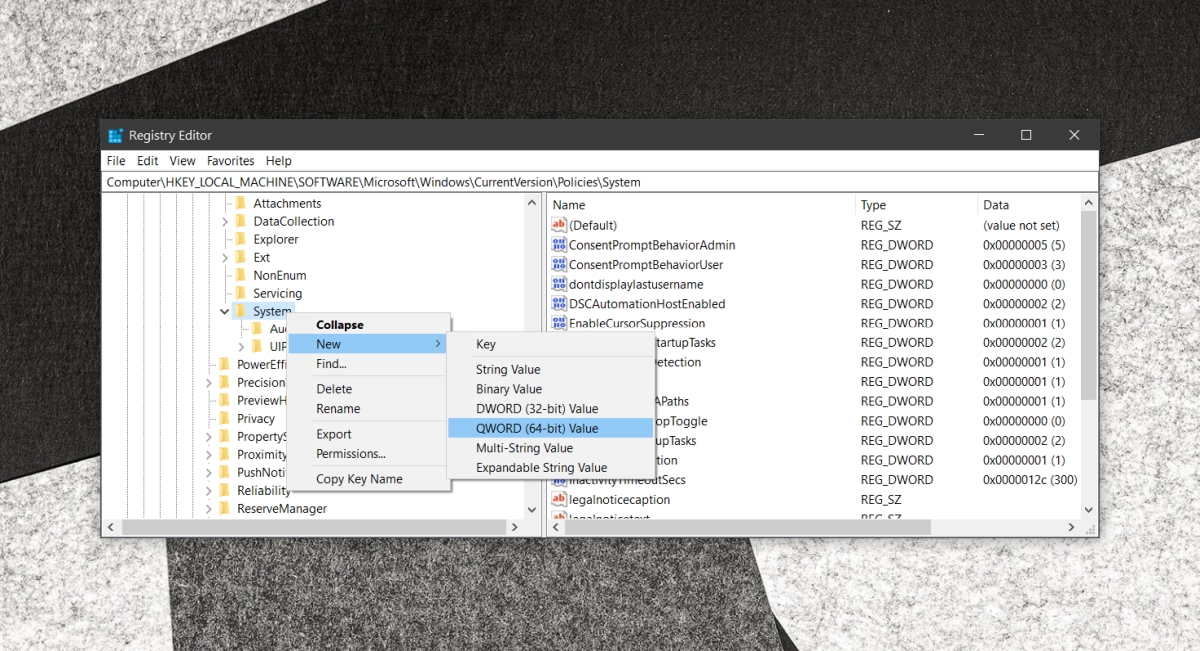
2. Ponownie zarejestruj pliki DLL
Rejestracja plików jscript.dll i vbscript.dll może rozwiązać problem. Otwórz wiersz polecenia jako administrator i uruchom:
regsvr32 jscript.dll
Następnie:
regsvr32 vbscript.dll
Na koniec uruchom ponownie komputer.
3. Wyłącz usługę Windows Defender
Chociaż nie jest to zalecane, wyłączenie Windows Defender może czasami rozwiązać problem. Upewnij się, że masz zainstalowany inny program antywirusowy lub przywróć ustawienia Windows Defender po rozwiązaniu problemu.
Przejdź do zakładki Ochrona przed wirusami i zagrożeniami w Windows Defender i wyłącz wszystkie opcje. Następnie przejdź do zakładki Zapora i ochrona sieci, gdzie również wyłącz wszystkie opcje.
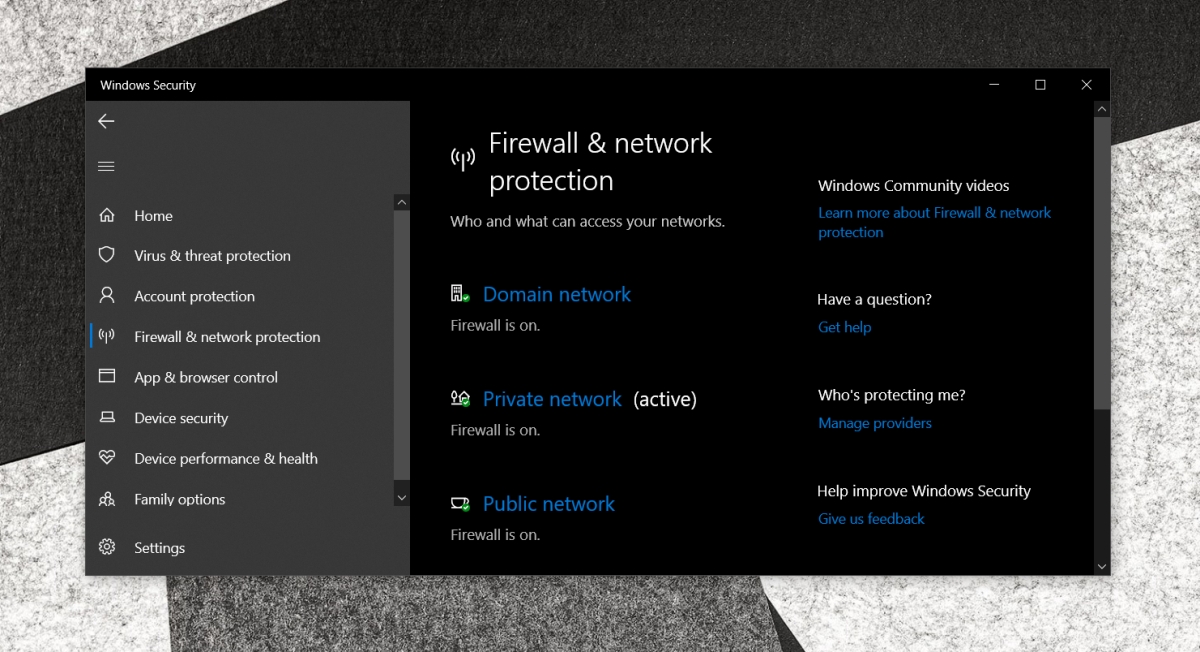
4. Nowe konto użytkownika
Jeśli problem nadal występuje, rozważ utworzenie nowego konta użytkownika. Jeśli błąd nie występuje na nowym koncie, możesz ustawić je jako konto administratora i usunąć stare konto.
W aplikacji Ustawienia przejdź do sekcji Konta, następnie do zakładki Rodzina i inni użytkownicy, a następnie kliknij „Dodaj kogoś innego do tego komputera” i skonfiguruj nowe konto lokalne.
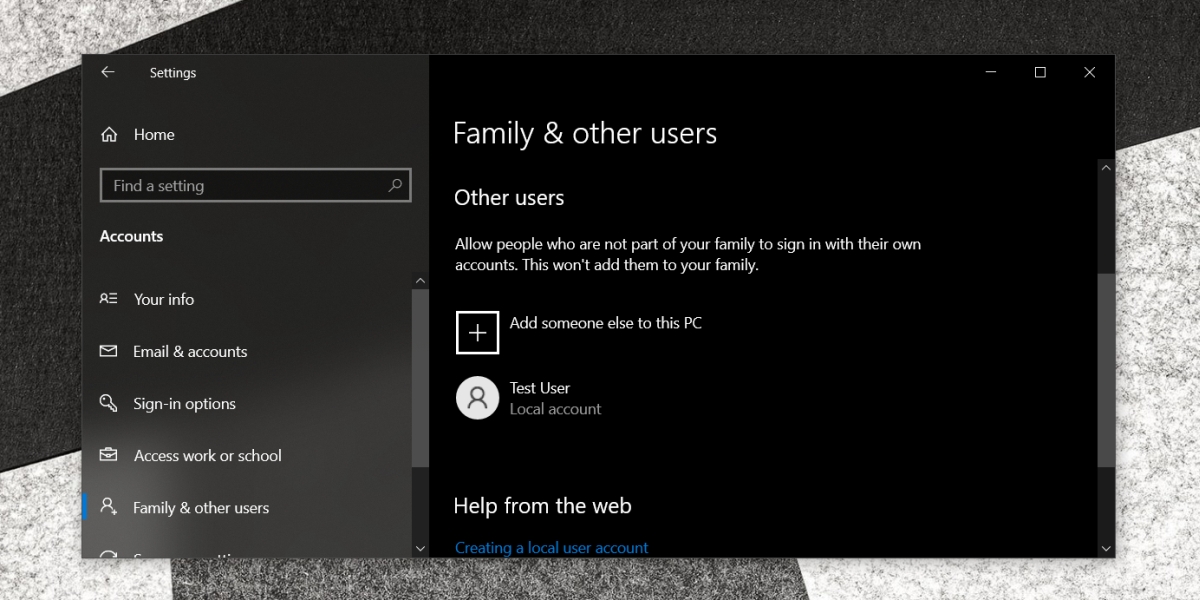
Wniosek
Błąd 0x80004005 występuje w różnych sytuacjach w systemie Windows 10, a jego naprawa może wymagać kilku kroków. Jeśli problem występuje w aplikacjach innych firm, rozważ ich ponowną instalację lub zastosowanie ogólnych poprawek. W przypadku powracających problemów może być konieczne zresetowanie systemu Windows 10 lub wykonanie czystej instalacji. Dzięki tym rozwiązaniom użytkownicy mogą skutecznie radzić sobie z błędami i zapewnić sprawne działanie systemu operacyjnego.
newsblog.pl

